Em hãy nêu sự khác nhau về kết quả thực hiện sao chép và di chuyển thư mục tệp.

Những câu hỏi liên quan
Các bước để sao chép tệp, thư mục thực hiện tương tự như các bước di chuyển tệp, thư mục ở Hình 1. Em thực hiện Bước 1, Bước 2, Bước 3 tương tự như Hình 1. Riêng bước 4, em thay lệnh Move to thành lệnh Copy to.Em hãy sao chép thư mục To4 và lưu bản sao vào thư mục Documents.
Đọc tiếp
Các bước để sao chép tệp, thư mục thực hiện tương tự như các bước di chuyển tệp, thư mục ở Hình 1. Em thực hiện Bước 1, Bước 2, Bước 3 tương tự như Hình 1. Riêng bước 4, em thay lệnh Move to thành lệnh Copy to.
Em hãy sao chép thư mục To4 và lưu bản sao vào thư mục Documents.
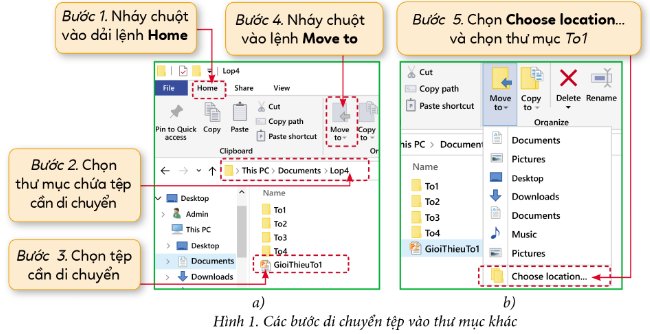
Học sinh thực hành và quan sát kết quả.
Đúng 1
Bình luận (0)
1) Em hãy thực hiện các bước ở Hình 1 để di chuyển tệp GioiThieuTo1 vào thư mục To1. Từ đó, em hãy nêu các bước để di chuyển một tệp, thư mục.2) Em hãy trả lời các câu hỏi:a) Trong thư mục Lop4 còn có tệp GioiThieuTo1 không?b) Tệp GioiThieuTo1 là bài trình chiếu của To1. Theo em, có nên di chuyển tệp này vào thư mục To2 không?c) Để di chuyển thư mục, em có thể dùng lệnh gì?
Đọc tiếp
1) Em hãy thực hiện các bước ở Hình 1 để di chuyển tệp GioiThieuTo1 vào thư mục To1. Từ đó, em hãy nêu các bước để di chuyển một tệp, thư mục.
2) Em hãy trả lời các câu hỏi:
a) Trong thư mục Lop4 còn có tệp GioiThieuTo1 không?
b) Tệp GioiThieuTo1 là bài trình chiếu của To1. Theo em, có nên di chuyển tệp này vào thư mục To2 không?
c) Để di chuyển thư mục, em có thể dùng lệnh gì?
1) Các bước để di chuyển một tệp, thư mục:
Bước 1: Nháy chuột vào dải lệnh Home.
Bước 2: Chọn thư mục chứa tệp cần di chuyển.
Bước 3: Chọn tệp cần di chuyển.
Bước 4: Nháy chuột vào lệnh Move to.
Bước 5: Chọn Choose location... và chọn thư mục To1.
2) a) Trong thư mục Lop4 không còn có tệp GioiThieuTo1.
b) Tệp GioiThieuTo1 là bài trình chiếu của To1. Không nên di chuyển tệp này vào thư mục To2.
c) Để di chuyển thư mục, có thể dùng lệnh Move to.
Đúng 2
Bình luận (0)
Trên máy tính em đang sử dụng có sẵn cây thư mục với cấu trúc như ở Hình 5. Em hãy thực hiện các yêu cầu sau:
a) Sử dụng các thao tác sao chép, di chuyển, đổi tên thư mục, tệp để có cây thư mục với cấu trúc như ở Hình 6
b) Xóa tệp Bai tham khao
c) Xóa thư mục Lop 4B
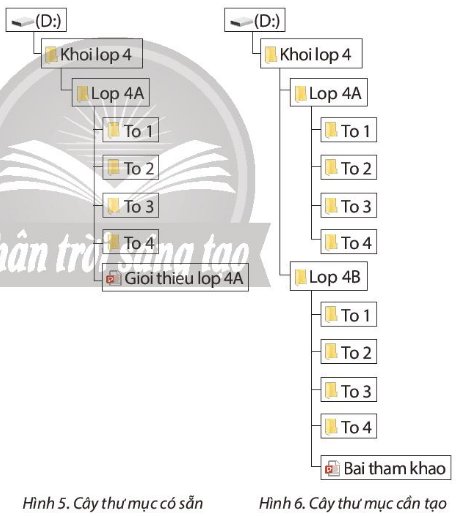
a.
- Tạo thư mục Lop 4B
Bước 1. Mở thư mục Học tap và giai tri--> chọn dải lệnh Home
Bước 2. Nhấn nút New folder 
Bước 3. Nhập tên: Lop 4B và nhấn enter
- Sao chép:
Bước 1: Mở thư mục Lop 4A
Bước 2: Chọn thư mục cần sao chép: To 1, To 2, To 3, To 4, tệp Gioi thieu lop 4A.
Bước 3: Chọn thẻ Home rồi nháy chuột vào nút lệnh copy
Bước 4: Mở thư mục Lop 4B
Bước 5: Nháy chuột vào nút lệnh paste và kết quả được hiện ra.
- Di chuyển
1. Mở thư mục Lop 4A
2. Chọn tệp Gioi thieu lop 4A
3. Chọn thẻ Home rồi nháy chuột vào nút lệnh Cut
4. Mở thư mục Lop 4B
5. Nháy chuột vào nút lệnh Paste và kết quả được hiện ra
- Đổi tên tệp
Bước 1. Mở thư mục Lop 4B
Bước 2. Chọn tệp Gioi thieu lop 4A và nháy nút Rename  trên dải lệnh Home
trên dải lệnh Home
Bước 3. Gõ tên mới: Bai tham khao rồi gõ phím enter
b. Xóa tệp
Bước 1. Mở thư mục Lop 4B
Bước 2. Chọn tệp Bai tham khao và nháy nút Delete  trên dải lệnh Home
trên dải lệnh Home
c. Xóa thư mục lớp 4B:
Bước 1. Mở thư mục Hoc tap va giai tri
Bước 2. Chọn thư mục Lop 4B và nháy nút Delete  trên dải lệnh Home
trên dải lệnh Home
Đúng 0
Bình luận (0)
Lựa chọn một số thao tác dưới đây và sắp xếp theo thứ tự để thực hiện sao chép, di chuyển tệp.A. Chọn tệpB. Chọn thẻ homeC. Chọn nút lệnh D. Chọn nút lệnh E. Chọn nút lệnh Cut G. Mở thư mục cần sao chép tệp đến hoặc di chuyển tệp đếnH. Mở thư mục chứa tệp cần sao chép hoặc di chuyển.
Đọc tiếp
Lựa chọn một số thao tác dưới đây và sắp xếp theo thứ tự để thực hiện sao chép, di chuyển tệp.
A. Chọn tệp
B. Chọn thẻ home
C. Chọn nút lệnh 
D. Chọn nút lệnh 
E. Chọn nút lệnh Cut 
G. Mở thư mục cần sao chép tệp đến hoặc di chuyển tệp đến
H. Mở thư mục chứa tệp cần sao chép hoặc di chuyển.
Để sao chép tệp cần thực hiện các thao tác theo trình tự sau:
H-A-B-D-G-C
Đúng 1
Bình luận (0)
Em hãy thực hành nhiệm vụ sau:a) Tạo thư mục con trong thư mục mang tên em theo gợi ý ở Hình 22.b) Soa chép một tệp hình ảnh trên máy tính vào thư mục Hinh anh, sao chép một tệp trình chiếu vào thư mục Bai tap và đổi tên thành Hoten_lop_bai 1.c) Di chuyển thư mục Bai tap sang thư mục Nhóm 2 và đổi tên thành Bai tap nhom.d) Sao chép thư mục Hinh anh vào Nhom 2 và xóa thư mục Hinh anh trong thư mục Thu An.
Đọc tiếp
Em hãy thực hành nhiệm vụ sau:
a) Tạo thư mục con trong thư mục mang tên em theo gợi ý ở Hình 22.
b) Soa chép một tệp hình ảnh trên máy tính vào thư mục Hinh anh, sao chép một tệp trình chiếu vào thư mục Bai tap và đổi tên thành Hoten_lop_bai 1.
c) Di chuyển thư mục Bai tap sang thư mục Nhóm 2 và đổi tên thành Bai tap nhom.
d) Sao chép thư mục Hinh anh vào Nhom 2 và xóa thư mục Hinh anh trong thư mục Thu An.
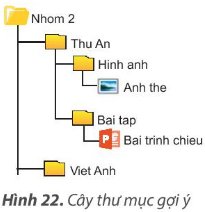
a) Tạo thư mục theo hình 22
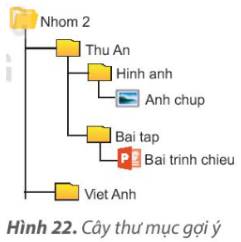
b)
- Sao chép tệp hình ảnh vào thư mục Hinh anh:
Bước 1. Chọn tệp hình ảnh cần sao chép
Bước 2. Nháy chuột phải chọn COPY hoặc Ctrl + C.
Bước 3. Vào thư mục Nhom 2, chọn thư mục Thu An, vào thư mục Hinh anh nhấn chuột phải chọn PASTE hoặc Ctrl + V.
- Sao chép tệp trình chiếu vào thư mục Bai tap và đổi tên tệp
Bước 1. Chọn tệp trình chiếu cần sao chép
Bước 2. Nháy chuột phải chọn COPY hoặc Ctrl + C.
Bước 3. Vào thư mục Nhom 2, chọn thư mục Thu An, vào thư mục Bai tap nhấn chuột phải chọn PASTE hoặc Ctrl + V.
Bước 4. Nháy chuột phải vào tệp trình chiếu chọn Rename, đổi tên tệp theo cú pháp Hoten_lop_bai 1.
c)
Bước 1. Vào thư mục Nhom 2, vào thư mục Thu An, chọn thư mục Bai tap nháy phải chuột chọn Copy ( hoặc Ctrl + C)
Bước 2. Quay lại thư mục Nhóm 2, nháy phải chuột chọn Paste ( hoặc Ctrl + V).
Bước 3. Nháy phải chuột vào thư mục Bai tap chọn Rename và đổi tên thành Bai tap nhom.
d)
Bước 1. Vào thư mục Nhom 2, vào thư mục Thu An, chọn thư mục Hinh anh nháy phải chuột chọn Copy ( hoặc Ctrl + C).
Bước 2. Quay lại thư mục Nhóm 2, nháy phải chuột chọn Paste ( hoặc Ctrl + V).
Bước 3. Vào thư mục Nhom 2, vào thư mục Thu An, chọn thư mục Hinh anh nháy phải chọn Delete.
Đúng 0
Bình luận (0)
Em hãy nêu sự khác nhau về thao tác và kết quả thực hiện giữa ba trường hợp lưu văn bản: lưu lần đầu, lưu trong lúc soạn thảo và lưu với tên tệp mới.
Tham khảo:
Lưu lần đầu | Lưu trong lúc soạn thảo | Lưu với tên tệp mới |
Bước 1: Chọn lệnh Save trên bảng chọn File. Bước 2: Chọn lệnh Browse. Bước 3: Chọn thư mục lưu tệp. Bước 4: Gõ tên tệp văn bản. Bước 5: Chọn lệnh Save. | Khi muốn lưu văn bản với những chỉnh sửa mới, chỉ cần thực hiện lệnh Save | Bước 1:Chọn lệnh Save As trong bảng chọn File. Bước2: Chọn lệnh Browse để mở bảng chọn Save As. Bước 3: Trong hộp thoại Save as: - Ở khung bên trái, tìm đến ổ đĩa, thư mục cần lưu tệp. - Gõ tên tệp mới trong hộp File Name - Nhấn phím enter. |
Đúng 1
Bình luận (0)
Thư mục RapidTyping và tệp RapidTyping.exe được tạo ra khi cài đặt chương trình luyện gõ bàn phím. Theo em, có nên thực hiện xóa, đổi tên, di chuyển thư mục và tệp này không? Tại sao?
Tham khảo!
Theo em, không nên xóa, đổi tên, di chuyển thư mục và tệp này. Vì khi xóa, đổi tên, di chuyển thư mục và tệp này có thể khiến chương trình RapidTyping bị lỗi không kích hoạt được.
Đúng 1
Bình luận (0)
Khi em muốn tệp và thư mục tồn tại cả ở thư mục cũ và thư mục mới em sử dụng một thao tác nào?
A. Sao chép B. Di chuyển C. Xóa D. Đổi tên
Em hãy nêu các bước cần thực hiện để sao chép đồng thời thư mục Tieng Viet và thư mục Toan sang thư mục Luu tru.
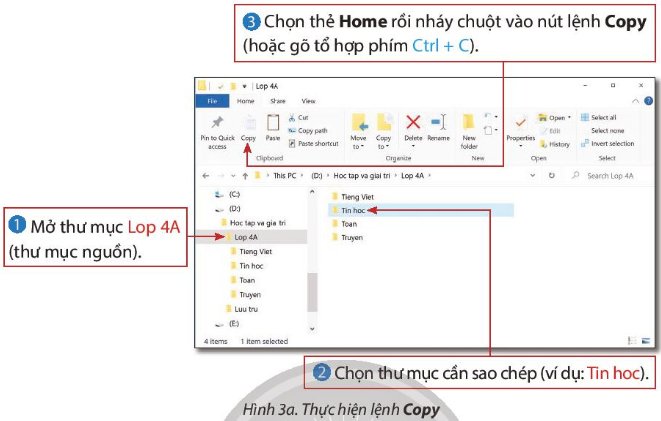
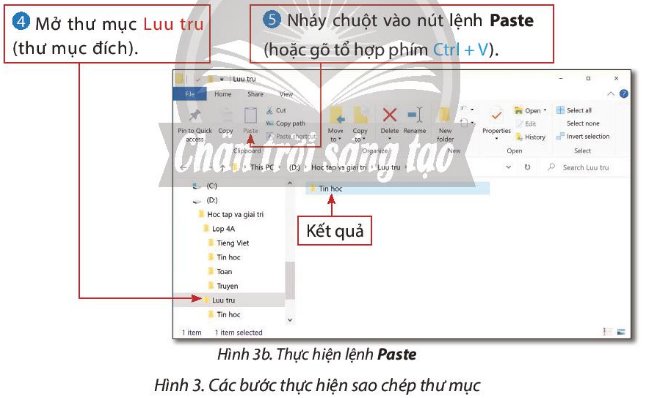
Bước 1: Mở thư mục Lơp 4A (thư mục nguồn)
Bước 2: Chọn thư mục cần sao chép: nhấn giữ phím Ctrl và nháy chuột vào các thư mục Tieng Viet và Toan.
Bước 3: Chọn thẻ Home rồi nháy chuột vào nút lệnh copy
Bước 4: Mở thư mục Luu tru
Bước 5: Nháy chuột vào nút lệnh paste và kết quả được hiện ra.
Đúng 0
Bình luận (0)










